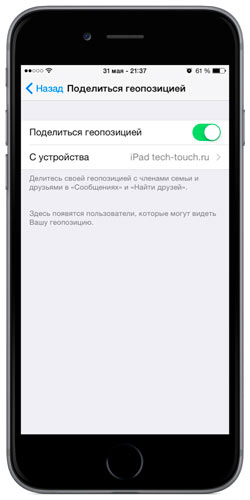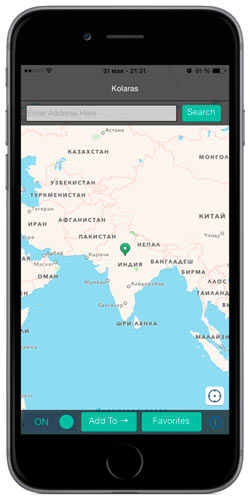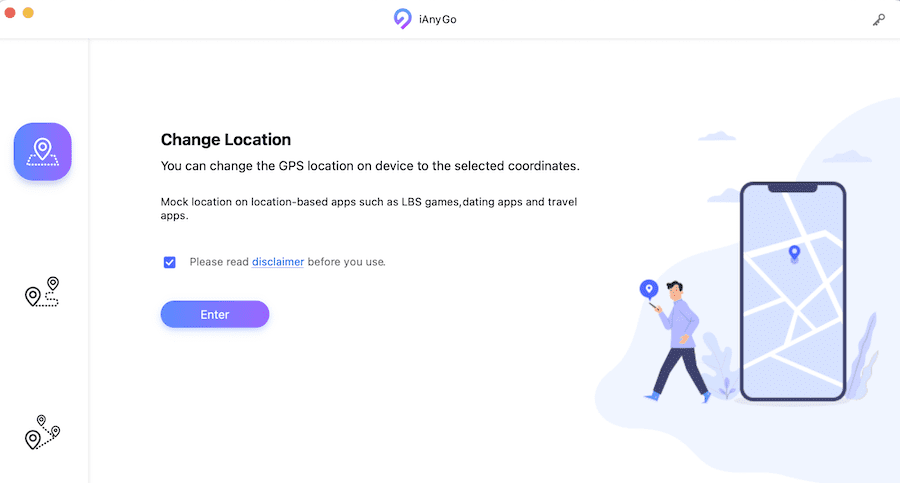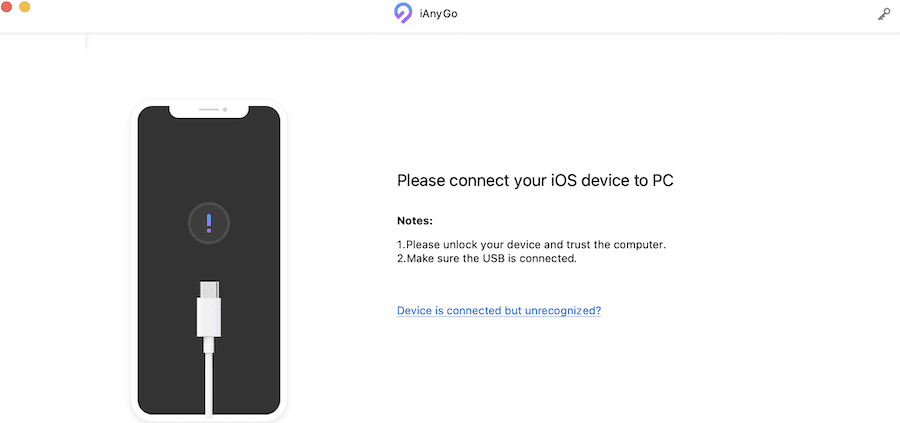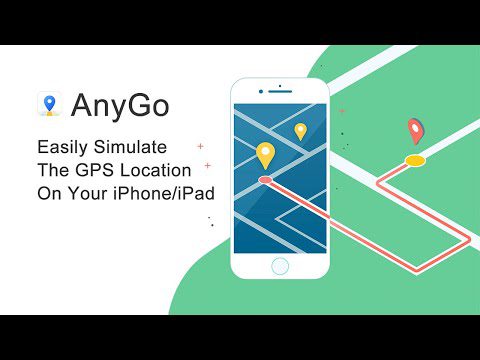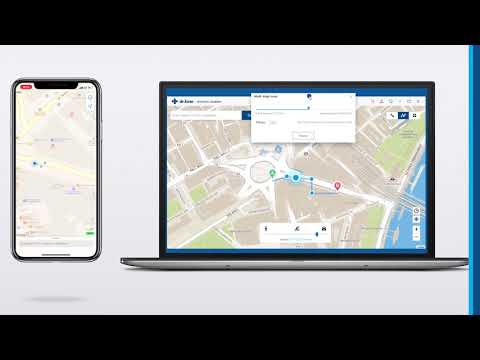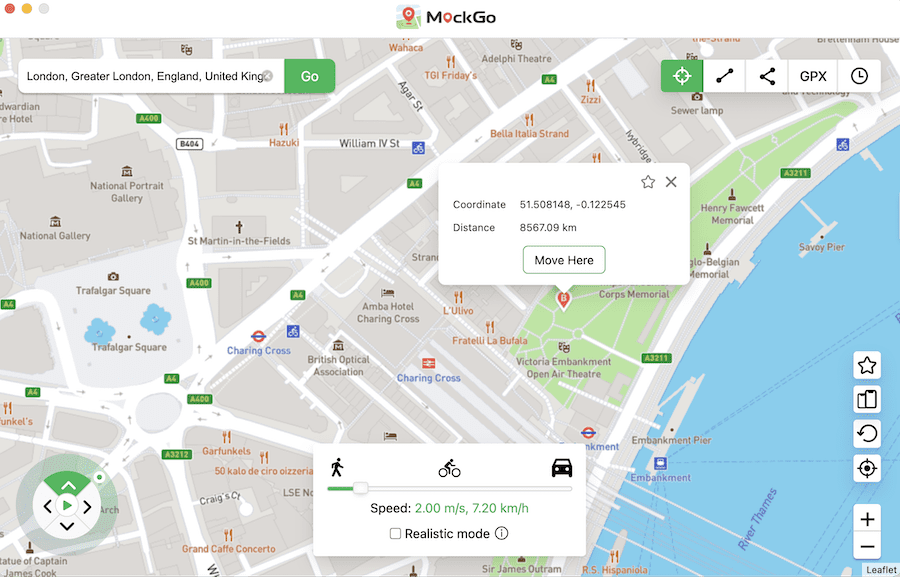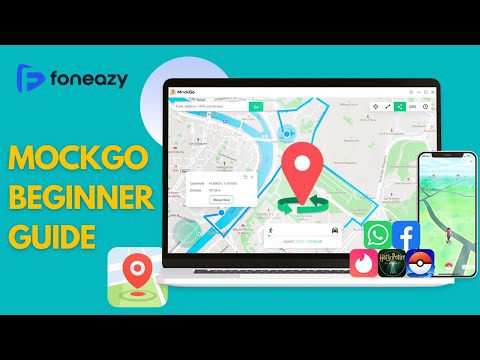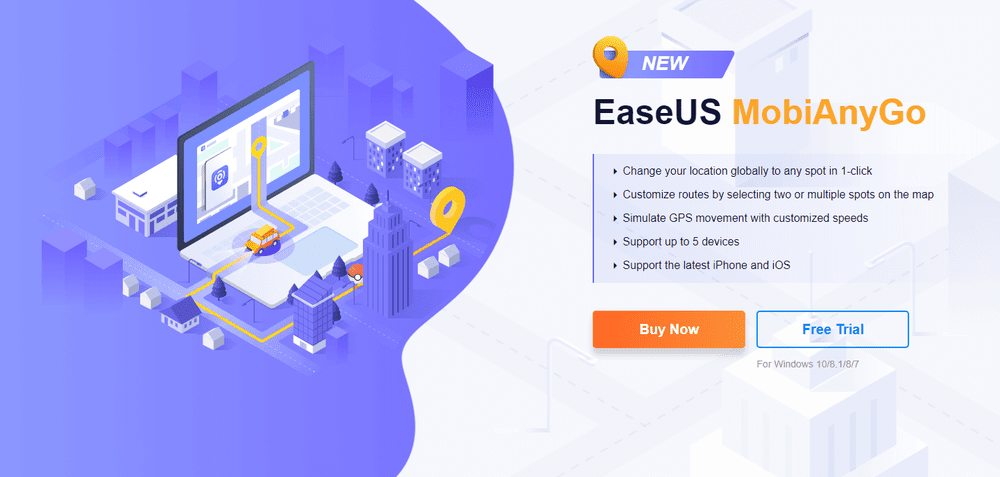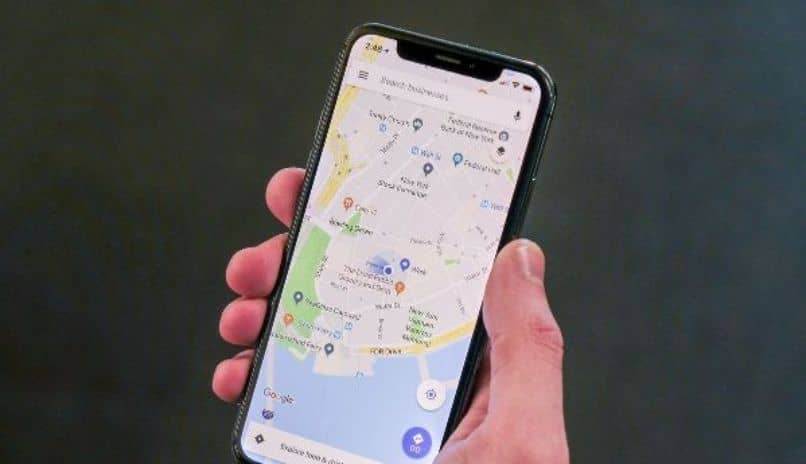Изменение местоположения на Apple iPad — это то, что многие люди хотят сделать, но часто борются с тем, как. С таким количеством приложений, изменяющих GPS, разбросанных там, для нас становится невозможным распознать настоящие. Больше не волнуйтесь, окончательное руководство здесь и покажет вам, как правильно изменить местоположение на iPad.
- Часть 1: Внимание: прежде чем вы измените местоположение iPad
- Часть 2: Как изменить страну или регион идентификатора Apple ID на iPad
- Часть 3: Как изменить местоположение погоды на iPad
- Часть 4: Как изменить местоположение на iPad в приложениях
Часть 1: Внимание: прежде чем вы измените местоположение iPad
Хотя изменение местоположения на вашем iPad звучит привлекательно, оно сопряжено с некоторыми затратами. Избавьте себя от рисков, которые может принести обычная процедура смены местоположения и безопасно выполнить работу.
Вот список некоторых распространенных проблем и важных предостережений, которые вы должны знать, прежде чем приступать к изменению местоположения Apple ID на iPad.
- Убедитесь, что вы потратили любой доступный баланс / деньги на свой идентификатор Apple ID.
- Настройте новый способ оплаты для нового местоположения.
- Подождите, пока ваши подписки закончатся, в противном случае вы можете потерять их.
- То же самое касается любых членства / предварительных заказов / проката фильмов и т. Д. Убедитесь, что у вас нет никакого возврата средств, ожидающих возврата.
- Загружайте и делайте резервные копии любых важных файлов, фильмов, музыки, фотографий и т. Д. С вашего устройства.
Причина в том, что иногда вы не можете получить доступ к определенным файлам и папкам на своем устройстве при изменении местоположения на iPad. Чтобы избежать потерь данных и денежных потерь, лучше всего принять некоторые меры предосторожности и создать резервные копии важных файлов.
Часть 2: Как изменить страну или регион идентификатора Apple ID на iPad
Если вы недавно переехали в новое место или просто в настроении обмануть своих друзей с новой страной или регионом в качестве вашего местоположения iPad, мы получили вашу спину. Вы можете легко изменить страну или регион идентификатора Apple ID на iPad, выполнив следующие простые действия.
- Откройте iPad и перейдите в настройки>Media&Purchases>View Account.
- Нажмите на страну/регион. Нажмите на опцию изменить страну или регион и измените в соответствии с вашим желанием.
- Прочитайте новые условия и нажмите «Согласен».
-
Вам будет предложено ввести новую платежную информацию и платежный адрес после того, как вы выберете способ оплаты, заполните все детали.
И в этих нескольких простых шагах вы сможете успешно изменить свое местоположение на iPad за считанные секунды. Обратитесь в службу поддержки Apple, если вы не можете найти вариант изменения страны и региона.
Часть 3: Как изменить местоположение погоды на iPad
Как изменить местоположение погоды на моем iPad — очень распространенный вопрос среди пользователей Apple. поскольку для iPad нет приложения «Погода», проверка информации о погоде для разных мест становится немного сложной. Возможно, вам придется скачать другие приложения, некоторые из которых не бесплатны, чтобы увидеть, что в небе для других городов. У нас есть идеальное решение для вас, опять же!
- Откройте iPad и нажмите на виджет погоды.
- Нажмите на виджет редактирования.
- Выберите мое местоположение.
-
Чтобы добавить новое настраиваемое место, введите название места в поле поиска и выберите правильное расположение.
В этих шести простых шагах вы сможете изменить местоположение погоды на iPad. Обратите внимание, что пользовательское место не будет добавлено в список недавно использованных мест в настройках виджета по умолчанию. Кроме того, опция Мое местоположение будет отображаться только в том случае, если вы разрешили погоде доступ к местоположению вашего устройства.
Часть 4: Как изменить местоположение на iPad в приложениях
После стольких рекомендаций вам может быть интересно, есть ли какой-либо способ подделать свое местоположение на iPad в приложениях. Например, как изменить местоположение на iPad на Facebook или WhatsApp? Tenorshare iAnyGo — это замечательный онлайн-asp, который поможет вам легко подделать свое местоположение на вашем iPad за считанные секунды. Разыгрывайте своих друзей или занимайте более высокие позиции в своем Pokemon go, делайте все, что хотите, с этим трикстерским программным обеспечением.
Выполните следующие действия для беспроблемного взаимодействия:
-
Запустите программу в своем браузере на вашем ПК и нажмите «Войти», чтобы начать.
-
Подключите устройство с помощью кабеля USB.
-
Введите адрес или GPS-координаты, на которые вы хотите «телепортироваться», затем нажмите «Начать, чтобы изменить».
Программное обеспечение будет работать для изменения местоположения на iPad и будет завершено за считанные секунды. Все приложения на основе местоположения на вашем устройстве также будут изменены.
Подводя черту
Как изменить местоположение на iPad — это то, что беспокоит многих людей. Тревожные дни прошли, мы предоставили наилучшие возможные решения, которые помогут вам изменить местоположение Apple ID, местоположение виджета погоды и даже помочь вам подделать свое местоположение на вашем устройстве. Tenorshare iAnyGo — это лучший, который поможет вам безопасно изменить местоположение на iPad на поддельный и обеспечивает вашу безопасность.
Присоединяйтесь к обсуждению и поделитесь своим голосом здесь
Приложения и сервисы в наших смартфонах часто используют позицию гаджета для различных функций и фишек. Иногда просто физически не получается оказаться в нужном месте для совершения определенного действия. Однако, есть способ подменить местоположение на своем смартфоне.
У каждого могут быть свои сценарии и причины использовать ложную геопозицию.
Во-первых, так можно здорово разыграть кого-то, если вы делитесь с человеком своим местоположением в приложении Локатор или iMessage.
Во-вторых, можно использовать подменную геопозицию для легкого прохождения игр, завязанных на геолокацию. Если еще не доловили всех покемонов, у вас есть шанс это исправить.
В-третьих, можно использовать фейковую геопозицию для соцсетей. Удивите всех заграничным фото во время карантинных ограничений.
Разумеется, могут быть и другие причины использовать подменную геопозицию на iPhone.
Какие способы подмены геопозиции существуют
► Можно изменить местоположение при помощи VPN. Достаточно подключиться к любому заграничному серверу и отключить модуль геолокации.
Если нужное вам приложение поддерживает определение местоположения по сети, получится обмануть его и оказаться в другой стране.
Данный способ самый простой и не требует никаких сложных манипуляций. Нужно просто установить любой клиент VPN, например, TunnelBear или другие аналоги.
К сожалению, способ не всегда подойдет, кроме этого не получится указать точное местоположение в той или иной стране. Таким способом не получится виртуально “путешествовать” по своему государству или “отправиться” в экзотическую страну.
► Некоторые джейлбрейк твики могут в пару тапов перенести ваш гаджет в любую точку планеты без дополнительных сервисов и приложений. Для этого можно использовать твики akLocationX, GPSCheat или их аналоги.
С каждым годом причин делать джейлбрейк на iPhone все меньше, не все готовы идти на сопутствующие ограничения лишь для пары незначительных плюшек.
► Специальные приложения для компьютера могут подменить геолокацию на подключенном к нему iPhone. Способ вполне легальный и не требует никаких манипуляций или взлома.
Этот способ требует только прямое подключение смартфона к Mac или Windows-PC по проводу на время подмены геопозиции, зато решает все необходимые задачи. Именно таким способом мы сейчас и перенесемся в любое место на планете.
Как установить фейковую геопозицию на iPhone
1. Скачайте и установите приложение AnyGo с сайта разработчиков.
Утилита платная, за использование придется платить $9.95 в месяц или выложить $55.95 за пожизненную лицензию. К счастью, доступен бесплатный режим с рядом ограничений, которого хватит многим пользователям.
2. Запустите утилиту на компьютере и подключите смартфон при помощи кабеля.
3. В приложении AnyGo найдите нужное местоположение при помощи карты или строки поиска.
4. Перезапустите нужное приложение на iPhone и наслаждайтесь своим новым местоположением.
Таким способом можно обмануть практически любое приложение на смартфоне, картографические сервисы, навигаторы и, конечно же, социальные сети.
Можно пойти еще дальше и инициировать ложное перемещение смартфона. Для этого в приложении AnyGo достаточно перейти в режим поездки и указать конечную точку маршрута.
При помощи ползунка получится изменять скорость от пешей до перемещения на автомобиле. Устройство может перемещаться как по дороге, так и напрямик.
Вот так можно прямо сейчас запостить фотографию с экзотического острова или заграничного города, который недоступен.

🤓 Хочешь больше? Подпишись на наш Telegram.

iPhones.ru
Угадайте, где я нахожусь?
- Apple,
- iOS,
- iPhone,
- фишки,
- это полезно
Артём Суровцев
@artyomsurovtsev
Люблю технологии и все, что с ними связано. Верю, что величайшие открытия человечества еще впереди!
Социальные сети, онлайн-карты, фотохостинги и другие сервисы отслеживают ваши координаты и нередко без спроса делают эту информацию доступной для других. Но вы можете передавать им ложное местонахождение. Например, чтобы сохранять анонимность или просто разыгрывать друзей.
Как изменить местоположение на Android
Замаскировать свою реальную геопозицию можно с помощью приложения Hola Fake GPS location. После первого
запуска придётся потратить несколько минут, чтобы сделать необходимые настройки. Но в дальнейшем вы сможете почти мгновенно менять координаты в простом и удобном интерфейсе.
После установки Hola Fake GPS location вы должны дать программе разрешение на смену геопозиции. Для этого сначала нажмите в приложении GO, а потом Settings — откроется раздел «Для разработчиков». Затем найдите пункт «Выбрать приложения для фиктивных местоположений» и выберите с его помощью Hola Fake GPS location.
Далее, перейдите в настройки аппарата и откройте раздел, отвечающий за параметры местоположения. Здесь включите режим определения геопозиции только по спутникам GPS.
Когда внесёте указанные выше настройки, приложение будет готово к работе. Чтобы поменять с его помощью координаты для всех остальных программ, достаточно выбрать ложное местоположение на карте и нажать на кнопку GO. Вы можете выбирать любые локации по всему миру. Чтобы отключить подмену координат, нужно нажать на STOP.
Передача ложного местоположения работает в фоновом режиме. Включив Hola Fake GPS location, вы сможете как обычно делиться координатами в социальных сетях и делать новые снимки в остальных программах. Но теперь другие пользователи будут видеть не вашу фактическую локацию и не места, в которых вы делали фото, а выбранные координаты.
Управлять работой Hola Fake GPS location можно также с помощью специального виджета, который появляется после установки программы на панели уведомлений.
После выключения Hola остальные приложения могут по-прежнему видеть фиктивные координаты. В таких случаях просто перезапускайте модуль GPS.
Приложение Hola Fake GPS location доступно по оплачиваемой подписке либо полностью бесплатно. Но во втором случае программа будет использовать вычислительную мощность вашего устройства во время его простоя и немного трафика.
Приложение не найдено
Как изменить местоположение на iOS
К сожалению, в iOS невозможна подмена местоположения с помощью фейковых GPS-данных. Высокая степень закрытости системы не позволяет установить программы из других источников, кроме официального магазина приложений App Store, в котором для подобных инструментов нет места. Модераторы Apple проверяют все приложения и при наличии нарушающих правила функций отказывают разработчикам в публикации.
Единственный шанс изменить местоположение в iPhone или iPad — это сделать джейлбрейк и воспользоваться одним из нескольких доступных в Cydia твиков вроде LocationHandle или LocationFaker. Однако такой вариант доступен только пользователям с iOS 10.2 и более ранними версиями, которые поддаются джейлбрейку.
В жизни может случится так, что вам будет необходимо скрыть или вовсе изменить координаты геолокации на вашем iPhone или iPad, ситуации бывают разные и не всегда хочется показывать свое местоположение. Сегодня мы расскажем вам как скрыть/изменить геолокацию на iPhone или iPad двумя способами.
 Изменить геолокацию на iPhone. Метод №1
Изменить геолокацию на iPhone. Метод №1
Данный способ отправить «фейковые» гео-данные в Сеть довольно прост, но требует наличия двух устройств, работающих на iOS 8 и выше. Например, вас попросили отправить координаты вашего текущего местоположения в том же приложении iMessage, но вы не хотите передавать настоящую геолокацию. На помощь вам придет iPad, который находится дома (смоделируем ситуацию). Айпад должен быть подключен к той же учетной записи Apple ID и на нем должна быть активирована геолокация.
- На iPhone заходим в раздел «Конфиденциальность» > «Службы геолокации» и выбираем пункт «Поделиться геопозицией». Перед вами появится список гаджетов, активных для данной учетной записи Apple ID;
- Раздел «Ссылка на карту». Здесь указываем как раз наш iPad, который находится дома;
- Все, теперь все координаты с iPhone будут подписываться на iPad и соответственно вы скроете свою текущую геопозицию.
Теперь для того, чтобы скрыть/изменить геолокацию на iPhone вам просто нужно оставлять второе устройство в нужном месте. Профит!
Изменяем данные геолокации с помощью твика. Метод №2
Второй способ будет актуален лишь для устройств, на которые установлен джейлбрейк, т.е. для взломанных iPhone или iPad. Вам понадобится твик LocationFaker8. Скачать его можно из стокового репозитория BigBoss за $ 2.99 или бесплатно из репозитория repo.xarold.com
Настройки твика минимальные. Чтобы скрыть или изменить геолокацию на вашем iPhone просто зайдите в LocationFaker8, выберите нужное вам местоположение на карте и нажмите кнопку ON в интерфейсе утилиты. Ваши координаты изменены.
Канал с лучшими скидками на технику– здесь. Акции, промокоды, распродажи. Новые скидки каждый день.
Скорее подпишись!
Нашли ошибку, пожалуйста, выделите текст и нажмите Ctrl+Enter.
Тэги: LocationFaker8Инструкции и Хаки
Так или иначе люди путешествуют, меняют место жительства, переезжают из страны в страну в поисках перспективной работы или просто лучшей жизни. И в большинстве случаев на новом месте они сталкиваются с тем, что им необходимо пользоваться магазином приложений App Store и магазином контента iTunes Store именно той страны, в которой они сейчас находятся. В этих случаях приходится менять страну (регион) в своей учетной записи Apple ID (iCloud). Но за годы проживания в предыдущей стране пользователь мог накупить достаточное количество приложений, игр, фильмов, музыки, рингтонов, и он вполне естественно хочет продолжать ими пользоваться. Apple довольно уклончиво на официальном сайте предупреждает о том, что перед изменением региона в учетной записи необходимо загрузить на устройство все осуществленные ранее покупки. В 2021 году я решил сам проверить, как это все происходит и поделиться с вами своим собственным опытом.
В App Store масса приложений, но не все они доступны в конкретной стране
Содержание
- 1 Зачем менять страну (регион) в учетной записи Apple ID
- 2 Как подготовиться к смене страны (региона) в учетной записи Apple ID
- 3 Как изменить страну (регион) в учетной записи Apple ID на iPhone или iPad
- 4 Как изменить страну (регион) в учетной записи Apple ID на компьютере
- 5 Как изменить страну (регион) в учетной записи Apple ID с помощью сайта
- 6 Что будет с медиатекой в Apple Music при смене страны (региона) в учетной записи Apple ID
Зачем менять страну (регион) в учетной записи Apple ID
Главная причина такой процедуры связана с тем, что на новом месте пользователю приходится пользоваться приложениями, которых нет в App Store страны, из которой он приехал. Так, в российском App Store вы просто не найдете ни HBO Max, ни Hulu, ни Disney+, ни YouTube TV. Эти сервисы официально не работают в России, поэтому их и не будет в региональном магазине. Но жители США пользуются ими на постоянной основе уже несколько лет. Кроме того только в конкретной стране могут быть доступны специфические приложения банковских учреждений, транспортных компаний и торговых сетей.
Еще одна причина кроется в платежном средстве, используемом для покупок в магазине контента. Еще с 2012 г. Apple позволяет привязывать к аккаунту пользователя только карточку банковского учреждения той страны, которая указана в настройках учетной записи. Это вполне понятно, ведь как переехав в США, вы будете осуществлять оплату в американском магазине в российских рублях. Более того использование на постоянной основе в новой стране аккаунта с привязкой к предыдущей стране Apple считает нарушением лицензионного соглашения и правил пользования магазинами App Store и iTunes Store.
Другое дело, что в отличие от Google с его Play Store Apple не проверяет специальным образом, где реально находится пользователь, и позволяет в любом месте земного шара зарегистрировать учетную запись с нужной страной, главное, чтобы под рукой оказалась действующая карточка банка этой страны. Я сам на протяжении почти 9 лет пользовался российским магазином, используя в качестве средства платежа то Qiwi кошелек, то Яндекс Деньги (ныне YouMoney), а для скачивания специфических приложений был вынужден выходить из основной учетной записи и заходить в специально созданную другую. Скажу сразу это никоим образом не влияло на язык интерфейса устройства (он всегда у меня русский) и на Apple Pay. Независимо, от региона, указанного в настройках Apple ID вы можете в нужной стране привязать в Wallet карточку банка, который работает с Apple Pay и без проблем оплачивать покупки в магазинах с помощью iPhone и Apple Watch.
Как подготовиться к смене страны (региона) в учетной записи Apple ID
Для начала нужно израсходовать весь остаток средств на счету Apple ID. Вообще для большинства пользователей это скорее всего не очень актуальная информация, поскольку многие из нас не закидывали заранее деньги на свой счет в iTunes Store, а оплачивали покупки и подписки с привязанной банковской карты. Тем не менее, кто-то мог получать подарки в виде подарочных (gift) карт Apple, но не воспользовался этими средствами, а кто-то мог пополнять счет в iTunes с виртуальных платежных систем типа Qiwi или WebMoney в те далекие времена, когда на такие транзакции не было комиссий. Для проверки баланса учетной записи Apple ID нужно на iPhone или iPad открыть App Store и тапнуть по своей фотографии или аватарке в правом верхнем углу. На открывшемся экране остаток средств будет отображаться под именем пользователя. Если остатка средств нет, то соответственно ничего отображаться не будет.
Остаток средств на счету учетной записи Apple ID на iPhone
На компьютере Mac в приложении App Store в нижней левой части под именем пользователя также можно найти аналогичную информацию. На компьютерах под управлением Windows придется зайти в программу iTunes и в верхней части окна этой программы выбрать пункт “Магазин”. В случае наличия остатка средств на счете учетной записи под своим именем вы увидите сумму.
Остаток средств на счету учетной записи Apple ID на Mac
Чтобы потратить все средства на счету нужно купить какое-то приложение, фильм или музыку. Если же остаток средств меньше стоимости одного такого цифрового товара, то нужно обратиться в техподдержку Apple, сотрудники которой помогут с решением вопроса, но на это может потребоваться не один день.
Затем нужно отменить все подписки и дождаться завершения их действия, а также завершения предварительных заказов и прокатов фильмов. Apple просто не позволит вам изменить страну пока у вас действует хотя бы одна подписка. Я был вынужден отменить свои действующие подписки на Apple Music и вернуться на бесплатный тарифный план хранилища iCloud в 5 Gb, а затем еще и ждать той заветной даты, до которой действовала последняя оформленная подписка. Причем по моему личному наблюдению, завершение подписок происходит вечером где-то после 21.00 по МСК. В Америке в это время утро.
Также нужно закрыть семейный доступ. Дело в том, что члены вашей семьи могут совместно использовать с вами платные сервисы Apple, которые со своей карточки оплачиваете вы, а также устанавливать купленные вами в App Store приложения, пользуясь вашим списком покупок на iPhone, iPad или Mac. Но все члены семьи должны иметь учетные записи, привязанные к одной стране (региону). После перевода всех учетных записей членов семьи, включая вашу, в новую страну, вы сможете снова настроить семейный доступ.
Apple также рекомендует загрузить на все свои устройства ранее купленные приложения, музыку и фильмы, поскольку в App Store / iTunes Store новой страны этого контента может не быть. Разумеется, у вас в наличии должна быть действующая карта банка страны, к которой вы привязываете свою учетную запись.
Как изменить страну (регион) в учетной записи Apple ID на iPhone или iPad
- Заходим на iPhone или iPad в Настройки и тапаем по своей фотографии (аватарке) или своему имени. На открывшемся экране выбираем “Медиаматериалы и покупки” и во всплывающем меню — пункт “Просмотреть”;
- После авторизации по Face ID или Touch ID нужно выбрать пункт “Страна или регион”;
- В раскрывающемся списке выбираем нужную страну. После этого на следующем экране внимательно читаем лицензионное соглашение, как правило на языке выбранной страны, и принимаем его, а затем на последнем экране указываем платежную информацию: номер карты, срок действия и CVV код, а также юридический платежный адрес, включая индекс, на который Apple официально высылает квитанции.
- После проверки и привязки карты страна (регион) в учетной записи Apple ID будут успешно изменены.
Заходим в “Медиаматериалы и покупки” и выбираем “Просмотреть”
После авторизации по Face ID или Touch ID выбираем “Страна или регион”
Как изменить страну (регион) в учетной записи Apple ID на компьютере
Подобную процедуру можно выполнить и на компьютере. Причем совершенно не важно это будет Mac или ПК с Windows. На Mac открываем приложение Музыка, а на ПК iTunes. В меню “Учетная запись” выбираем пункт “Просмотреть…”
В iTunes на Windows выбираем “Учетная запись”-”Просмотреть”
Выбираем “Изменить страну или регион”
В раскрывающемся списке выбираем страну, читаем и принимаем положения и условия, вводим данные банковской карточки и адрес выставления счетов. После клика по кнопке “Продолжить” проверяется банковская карточка и прочие указанные реквизиты и происходит изменение страны (региона).
Как изменить страну (регион) в учетной записи Apple ID с помощью сайта
Указанную процедуру можно осуществить и на специальном сайте. После ввода Apple ID и пароля нужно будет обязательно пройти двухфакторную авторизацию путем ввода шести цифр, которые приходят на доверенное устройство, например iPhone или в СМС сообщении на привязанный номер телефона. На открывшейся странице в первом подразделе “Учетная запись” кликаем справа кнопку “Изменить”. Прокручиваем страницу до пункта “Страна/Регион” и в раскрывающемся списке выбираем нужную страну.
Изменение учетной записи Apple ID на веб-сайте
Далее все по той же схеме: принятие положений и условий, ввод платежной информации и адреса для выставления счетов. После успешной привязки карточки страна (регион) изменятся. Останется кликнуть по синей кнопке “Готово” в правой верхней части страницы.
Выбор новой страны на веб-сайте изменения учетной записи Apple ID
Что будет с покупками в App Store и iTunes Store после изменения страны (региона) в учетной записи Apple ID
Самый главный вопрос, который стоял передо мной при проведении подобных манипуляций, разрешился вопреки всем предыдущим публикациям в интернете более чем благополучно. И сегодня я со всей ответственностью готов заявить, что все доступные в магазине новой страны фильмы, музыку, рингтоны, игры и приложения, которые вы покупали в магазине предыдущей страны у вас Apple не заберет. После изменения магазина я специально сбросил iPhone до заводских настроек и настроил его как новое устройство без восстановления из резервной копии и переноса данных. При входе в приложение Apple TV в разделе Медиатека я нашел все свои купленные фильмы со значком облачка со стрелкой. Я смог скачать и запустить воспроизведение первого попавшегося из них. В разделе настроек “Звуки”-”Рингтон” я тапнул “Загрузить все купленные звуки” и получил на свой iPhone все покупавшиеся еще лет пять назад рингтоны. В приложении Музыка в медиатеке были доступны все честно купленные мной за многие годы композиции и альбомы со знакомым значком облачка со стрелочкой, а в App Store я смог бесплатно загрузить купленные мною ранее достаточно дорогие приложения.
Но справедливости ради стоит подчеркнуть, что это все получилось потому что в магазине новой страны были доступны все купленные мною ранее фильмы, музыка и приложения. Региональные магазины отличаются между собой ассортиментом контента. Поэтому, к примеру, изменив американский аккаунт на российский вы уже не сможете скачать Hulu или Disney+. Правда и пользоваться в РФ этими сервисами без VPN вы также не сможете. Это же касается фильмов и музыки. Например, в российском магазине доступны фильмы, которых нет в украинском магазине, а в украинском магазине доступны местные исполнители эстрадной музыки, которых может не быть в российском магазине.
Единственной существенной потерей при смене страны (региона) будет полная потеря вашей медиатеки в Apple Music. Дело в том, что композиции и альбомы доступные в одних странах, могут быть недоступны в других. Поэтому Apple требует отмены подписки на Apple Music и завершения периода ее действия перед изменением страны (региона) в настройках учетной записи Apple ID. Учитывая drm шифрование скачанных треков и невозможность пользоваться медиатекой без активной подписки, перед непосредственным изменением страны (региона) в настройках iPhone появляется предупреждающее окно с информацией о том, что медиатека пользователя будет удалена. Если не согласиться на удаление медиатеки, то изменить страну (регион) будет невозможно. Это окно появляется также и в связи с тем, что на протяжении месяца после отмены и завершения действия подписки на Apple Music на серверах яблочной компании продолжают храниться медиатеки пользователей на случай, если они передумают и вернутся к использованию сервиса.
Для меня, перешедшего давным-давно на Spotify, потеря медиатеки в Apple Music не составляла никакой проблемы. Но для тех, кто крепко привязался к фирменному яблочному музыкальному сервису и не хочет геморроиться с сервисами типа Soundiiz для переноса медиатеки из одного аккаунта в другой, придется в актуальной стране проживания оставаться на старом Apple ID, а для скачивания нужного контента заводить дополнительно новый.
Теперь каждый смартфон оснащен функцией определения местоположения GPS.
В настоящее время люди полностью полагаются на GPS, чтобы добраться из одного места в другое. Если вы хотите узнать расстояние от одного места до другого или даже время, необходимое для того, чтобы туда добраться, вы сразу же откроете Карты.
Это время технологий, когда ни одна поездка не обходится без карт и функций определения местоположения. Простая функция определения местоположения по GPS занимает огромное место в повседневной жизни каждого человека. Даже если вы загружаете определенные приложения, вы бы заметили, что они запрашивают разрешение на ваше местоположение.
Разработчики приложения учитывают точку локации по нескольким причинам. Даже если вы посмотрите на наихудшие сценарии, ваше местоположение GPS может быть полезно для поиска потерянного телефона.
Если вы являетесь пользователем iPhone, вы определенно обнаружили бы, что определение местоположения по GPS — лучший способ, когда вы не можете найти свое устройство. Каждый пользователь iPhone получает преимущество использования «Найти мое приложение» на всех устройствах iOS. Apple предлагает своим пользователям множество функций через приложение Find My.
Функции определения местоположения GPS, предлагаемые Apple
Если вы когда-либо теряли свое устройство, вы можете сразу же узнать его местоположение, если у вас была включена опция «Найти». С помощью нескольких кликов вы можете увидеть его на карте. Так что ты можешь сделать?
- Посмотреть местоположение устройства
- Воспроизведите звук, чтобы найти устройство
- Включите режим пропажи, чтобы пометить его как утерянный для обеспечения безопасности вашей информации.
- Удаленно стереть все, что есть на вашем устройстве.
Чуть менее известная функция для большинства пользователей смартфонов — спуфинг местоположения.
Да, вы не ослышались!
На самом деле вы можете подделать местоположение вашего устройства. Когда вы подделываете местоположение, приложения будут думать, что вы находитесь в указанном месте, но на самом деле вы находитесь в совершенно другом месте.
Разве это не удивительно?
Вы можете сделать это с помощью смены местоположения GPS.
Существует множество программ для изменения местоположения GPS для iPhone и других устройств iOS, которые помогут вам. Это программное обеспечение позволит вам использовать пользовательское местоположение в соответствии с вашими требованиями.
Давайте изучим их…
Всякий раз, когда вы пытаетесь выполнить какие-либо настройки на устройствах iOS, все сводится к джейлбрейку вашего устройства. К счастью, это не сценарий с этим. Нет необходимости делать джейлбрейк вашего устройства для подмены местоположения GPS на вашем устройстве iOS.
Теноршер iAnyGo предлагает возможность мгновенного изменения местоположения вашего устройства Apple одним щелчком мыши.
Давайте рассмотрим шаги по изменению местоположения GPS с помощью iAnyGo.
После того, как вы закончите процесс загрузки программного обеспечения Tenorshare iAnyGo, вам нужно будет выполнить всего три шага, чтобы подменить свое местоположение из одного места в другое.
Шаг 1: Откройте приложение Tenorshare. Теперь выберите режим «Изменить местоположение» для входа на карту.
Шаг 2: Теперь запустите программу и подключите свой компьютер к устройству iOS.
Шаг 3: Последний шаг — изменить местоположение, выбрав местоположение на карте и подтвердив его.
Как только вы выполните эти три шага, местоположение вашего устройства iOS будет изменено на выбранное вами место.
Возможности iAnyGo
Tenorshare предлагает два типа настраиваемых методов планирования маршрута. Эта функция идеально подходит для игр, основанных на местоположении. Теперь вы можете играть в игру, не выходя из дома, потому что вы можете легко настроить одноточечные и многоточечные маршруты.
Даже не делая ни шага, вы можете играть в любую игру, основанную на местоположении. Несмотря на то, что игра географически заблокирована в вашем регионе, вы можете наслаждаться ею, подменив свое местоположение.
Pokemon Go — самая известная игра, в которой требовалась локация. Теперь вы можете поймать всех своих любимых покемонов, даже если вы проживаете в сельской местности.
Приложения для социальных сетей показывают предложения друзей в зависимости от вашего местоположения. Вы можете подделать свое местоположение в социальных сетях с помощью iAnyGo. Знакомство с людьми в приложениях для знакомств, таких как Tinder и Bumble, еще никогда не было таким удивительным. Вы можете сопоставиться с любым человеком из любого места, притворившись из какого-то другого места. Вы даже можете обмануть своих друзей, поделившись своим поддельным местоположением в Instagram, Snapchat и WhatsApp.
Никто не может узнать ваше реальное местоположение или отследить вас, потому что Tenorshare позволяет скрыть его и даже подделать. «Найти мое приложение» также не сможет отслеживать ваше местоположение, если вы используете iAnyGo.
Tenorshare iAnyGo предлагает несколько дополнительных функций. Это позволяет пользователям искать любое конкретное место, даже вводя его координаты GPS. Исторические записи позволят вам сохранить адрес любого места, которое вы искали ранее, а также время, когда вы его посетили.
iAnyGo выглядит многообещающе; попробуй увидеть себя.
iToolab AnyGo
iToolab AnyGo это простое в использовании приложение для изменения местоположения, которое позволяет вам изменить местоположение GPS на любую точку мира без джейлбрейка всего за 1 клик и легко имитировать местоположение с естественной скоростью и настраиваемым маршрутом. Он хорошо работает в AR-играх на основе местоположения и в социальных сетях.
Он предоставляет несколько режимов и функций для изменения движения GPS, включая телепорт в любое место, двухточечный, многоточечный, режим маршрута GPX и режим управления джойстиком. Вы можете выбрать другую скорость, чтобы движение выглядело реальным. Использование джойстика для управления направлением движения GPS помогает легко перемещать GPS из одной точки в другую, что может сэкономить ваше время и усилия, это идеально подходит для геймеров Pokémon GO.
Если вы получили какой-нибудь популярный игровой маршрут GPX от своих друзей, вы можете легко импортировать рекомендуемые файлы маршрута GPX и следовать маршруту на AnyGo. Вы можете создать и назвать свое любимое место и маршрут, а также собрать все записи в поле «Избранное» для следующего использования.
iToolab AnyGo не ограничивается одним или двумя устройствами, одновременное изменение местоположения нескольких устройств является эксклюзивной функцией AnyGo, это означает, что вы можете использовать разные устройства для игр или других приложений, основанных на местоположении, и одновременно подделывать свое местоположение.
Теперь вы можете телепортировать свое местоположение и перемещаться в любую точку мира с помощью Доктор Фоне Wondershare Смена местоположения. Одним щелчком мыши вы окажетесь в совершенно новом месте. Каждое приложение в вашем телефоне будет считать, что вы находитесь в указанном месте из-за виртуального местоположения GPS.
Pokemon Go выглядел бы довольно просто и весело с использованием этой смены местоположения на устройствах iOS.
Вы можете выбрать определенные маршруты с двумя или более точками. С помощью этого программного обеспечения вы можете настроить все, от скорости ходьбы до паузы в движениях. Ни одно приложение не сможет понять, что вы используете смену местоположения, потому что движения будут выглядеть совершенно естественно.
Если вы хотите пользоваться некоторыми услугами, недоступными в вашем регионе, вы можете легко это сделать, подменив местоположение вашего устройства iOS. Программное обеспечение также предоставляет джойстик для удобной имитации движений GPS. Управление с помощью джойстика снижает на 90% ваши усилия по перемещению во время телепортации или в любом другом режиме.
Уникальная функция, предлагаемая Wondershare, заключается в том, что вы можете импортировать созданный вами маршрут непосредственно в программное обеспечение. Теперь вы можете планировать всю свою деятельность на свежем воздухе со всеми элементами управления в ваших руках. Вы можете безопасно исследовать каждый маршрут и даже можете добавить определенные маршруты в избранное для последующего использования. Вы можете загрузить файл GPX в программное обеспечение, чтобы синхронизировать созданный вами маршрут для изучения места.
МокГо
МокГо by Foneazy позволяет имитировать естественное движение по запланированному маршруту без задержек. Это позволяет вам довольно легко играть в свои любимые игры, основанные на местоположении, такие как Mobile Legends, Pokemon Go и другие, не выходя из дома. Теперь вам нужно всего лишь сделать один щелчок, чтобы изменить свое местоположение GPS.
Приложение позволяет создавать маршруты между двумя разными позициями на основе реальных дорог. Это также позволяет вам создавать маршруты для покрытия нескольких точек. Вы можете имитировать скорость на основе вождения, езды на велосипеде и ходьбы. Уникальная особенность MockGo — реалистичный режим. Здесь вы можете изменять скорость от -30% до +30% каждые 5 секунд.
Вы можете использовать это приложение, чтобы играть в свои любимые игры на основе местоположения, изменять свое местоположение для лучшего совпадения в приложениях для знакомств, разыгрывать своих друзей и семью, делясь поддельным местоположением, и даже скрывать свое местоположение, чтобы гарантировать, что вы не отслеживаются. Вы даже можете импортировать файл GPX для простого моделирования всей дорожки.
MockGo позволяет одновременно изменять местоположение GPS до 5 устройств. Вы можете установить определенные любимые места в списке для повторного посещения их позже. Лучше всего здесь то, что вам не нужно делать джейлбрейк вашего устройства iOS для подмены местоположения, а несколько функций гарантируют, что MockGO не будет обнаружен.
iMyFone AnyTo
iMyFone AnyTo придумал упрощенные варианты, чтобы подделать ваше местоположение. Независимо от того, используете ли вы устройство iOS или Android, вы можете легко изменить свое местоположение одним щелчком мыши. Вы можете легко поделиться некоторыми крутыми локациями со своими друзьями в социальных сетях, чтобы обмануть и удивить их.
Приложения на основе местоположения больше не будут проблемой, потому что iMyFone AnyTo поможет вам. Программное обеспечение также защищает вас от отслеживания, поскольку ваше местоположение отображается на карте поддельным. Лучше всего то, что вам разрешено скрывать свое местоположение от всех с помощью этого средства смены местоположения.
Если вы играете в какую-нибудь игру с дополненной реальностью, такую как Pokemon Go, где игра требует вашего внешнего движения, это программное обеспечение является идеальным решением для этого. С помощью iMyFone AnyTo вы можете легко установить индивидуальный маршрут с нужной скоростью, чтобы увидеть, как вы двигаетесь в приложении или игре. Вы можете использовать одноточечный режим или многоточечный режим для удобства использования.
Функции
Индивидуальные параметры скорости могут имитировать скорость ходьбы в зависимости от ваших благоприятных скоростей вождения, езды на велосипеде или ходьбы.
Установите точные координаты — вводя точные координаты, вы можете перейти в это конкретное место за секунду.
Делайте паузы между прогулками – для большей естественности; вы можете настроить движения с паузой и продолжать между прогулками и поездками.
Точные записи — вы можете сохранить исторические места, чтобы легко вернуться к ним.
EaseUS MobiAnyGo
Нет необходимости делать джейлбрейк вашего устройства iOS для его настройки. Вам может потребоваться изменить местоположение вашего устройства iOS по нескольким причинам, например, для доступа к приложениям с географической блокировкой, доступа к различным сайтам и видео в приложениях на основе местоположения и даже для предотвращения отслеживания вас. Это где EaseUS MobiAnyGo приходит к вам на помощь.
Он предоставляет пользователям экономичное и простое решение для подмены вашего местоположения. Теперь вы можете легко защитить себя от отслеживания с помощью этого программного обеспечения. Люди увидят ваше местоположение в совершенно другом месте одним касанием в соответствии с выбранным вами вариантом.
Сидя в определенном месте, вы можете легко найти идеальное свидание для себя, даже из другой страны. Программное обеспечение позволяет подделывать ваше местоположение в приложениях и на сайтах знакомств. Вы даже можете удивить своих друзей, отправив поддельное виртуальное местоположение на разных платформах социальных сетей, даже если вы сидите дома.
Нет ограничений по GPS — вы можете установить собственный маршрут в двухточечном или многоточечном режиме для многократного перемещения по этим путям. Вы можете сидеть в одном месте и наслаждаться всеми своими играми AR без движения.
Моделирование реальной скорости — приложения, основанные на местоположении, не смогут обнаружить, что вы используете какое-либо программное обеспечение для спуфинга, потому что вам разрешено устанавливать скорость ходьбы, чтобы движение выглядело естественно.
Еще одна замечательная особенность программного обеспечения EaseUS MobiAnyGo заключается в том, что оно позволяет вам одновременно управлять местоположением GPS 5 различных устройств iOS.
Последние мысли
Есть много причин, по которым вы можете захотеть подделать свое местоположение. Вы можете сделать это одним щелчком мыши, используя любой из вышеупомянутых инструментов. Они скроют ваше местоположение, предотвратят его отслеживание, отлично работают с геоблокируемыми приложениями и многое другое. Даже если вы хотите обмануть своих друзей, вы можете использовать любой из этих инструментов для розыгрыша.
Затем изучите некоторые из лучших браузеров, ориентированных на конфиденциальность, для iOS и Android.
Связанный:
Как решить проблему с разрядкой батареи iOS 15.
В сегодняшней статье мы увидим как изменить мое местоположение на iPhone, iPod или iPad По сути, мы увидим, как разместить фальшивое местоположение на любом устройстве с iOS.
¿ Какой мотив может существовать для поддельного местоположения ? На самом деле, может быть несколько причин, по которым вы хотите подделать свое местоположение. Одна из них — это вопрос конфиденциальности, который для многих является очень деликатным вопросом. Все приложения так или иначе имеют постоянный доступ к нашим данным.
Если вы хотите иметь возможность делать что-либо, не зная об этом, вы должны знать, как активировать и выключить глокализацию GPS на Телефоны iPhone и Android.
Вот почему конфиденциальность очень важна, а вопрос о нашем местонахождении еще более важен. Итак, ниже мы покажем вам, как изменить свое местоположение и использовать поддельное. Также как запретить приложениям получать доступ к моему местоположению.
Конечно, лучше не отключать GPS вашего телефона в случае авария и кража и вы не можете его найти.
Измените мое местоположение в iOS и поставьте поддельное местоположение
Сменить локацию на отображение одного несложно. полностью отличается от текущего местоположения . Для этого нам понадобится приложение, позволяющее подделывать местоположение.
На самом деле, могут быть разные причины, по которым человек не хочет, чтобы его текущее местоположение было известно. Это может быть для конфиденциальности, возможно, наиболее важно, чтобы никто не пытался вас найти и т. Д.
Что вам нужно иметь в виду, так это то, что вам понадобится джейлбрейк на вашем мобильном устройстве, чтобы иметь возможность выполнять это руководство. Одним из лучших, без сомнения, является LocationFaker, который прекрасно работает.
Чтобы открыть LocationFaker, нам нужно будет перейти в Cydia, затем щелкнуть вкладку поиска расположен внизу. После этого мы просто наберем » LocationFaker И начинаем поиски. Затем выберите приложение и начнется установка.
После установки приложения и его открытия. На карте вы увидите зеленую булавку с нашим текущим местоположением. . Однако все, что вам нужно сделать, это удерживать палец на булавке и перемещать его, чтобы изменить нужное местоположение.
Если вы посмотрите на кнопку в левом нижнем углу, там должно быть написано » OFF «Как только вы нашли желаемое место, все, что вам нужно сделать, это нажать кнопку, о которой мы говорим, чтобы активировать его, чтобы оно осталось» ON » . И таким образом у вас будет фальшивая локация.
Как изменить свое положение и узурпировать мое положение
Разница с iOS и Android весьма заметна. Потому что это немного сложнее имитировать положение GPS на устройствах Apple . В случае с Android это довольно просто, и во многих случаях вам просто нужно загрузить приложение, и все.
Но для устройств Apple единственный способ сделать это — взломать его. Не говоря уже о приложении, о котором мы упоминали выше, вы можете использовать другие, такие как LocationHandle, Fake GPS или FakeMyi.
Однако, если проблема связана с конфиденциальностью, и вы не хотите, чтобы ваши приложения получали доступ к вашему местоположению, лучше всего просто управлять им из настроек.
Для этого мы перейдем к Настройки> Конфиденциальность> Местоположение и здесь мы можем сказать какие приложения могут использовать GPS устройства, а какие нет. . Поэтому, если проблема связана с конфиденциальностью, вы можете без проблем управлять использованием мобильного GPS из этого раздела, таким образом вы не позволите любому приложению узнать ваше точное местоположение.
Мы надеемся, что вы нашли этот урок о том, как изменить местоположение на iPhone и установить поддельное местоположение, полезным. Помните, что у нас есть несколько руководств по этой теме, о которых мы также говорили указать местоположение в статусе WhatsApp или как использовать Карты Google без подключения к Интернету.






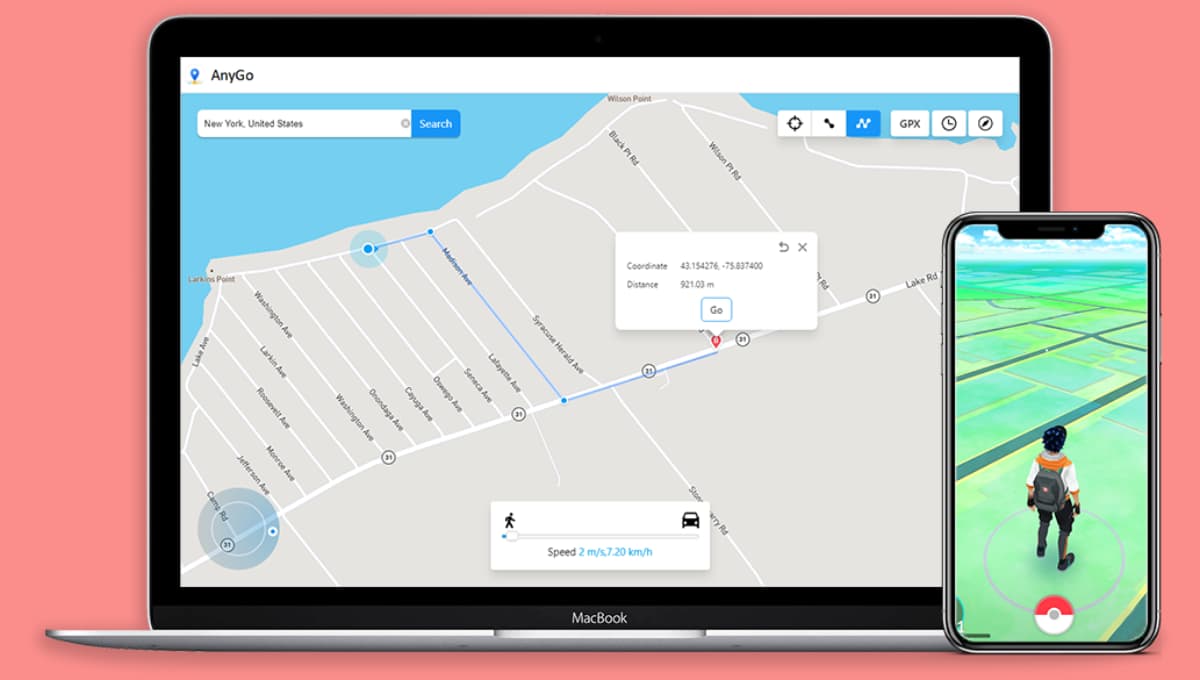
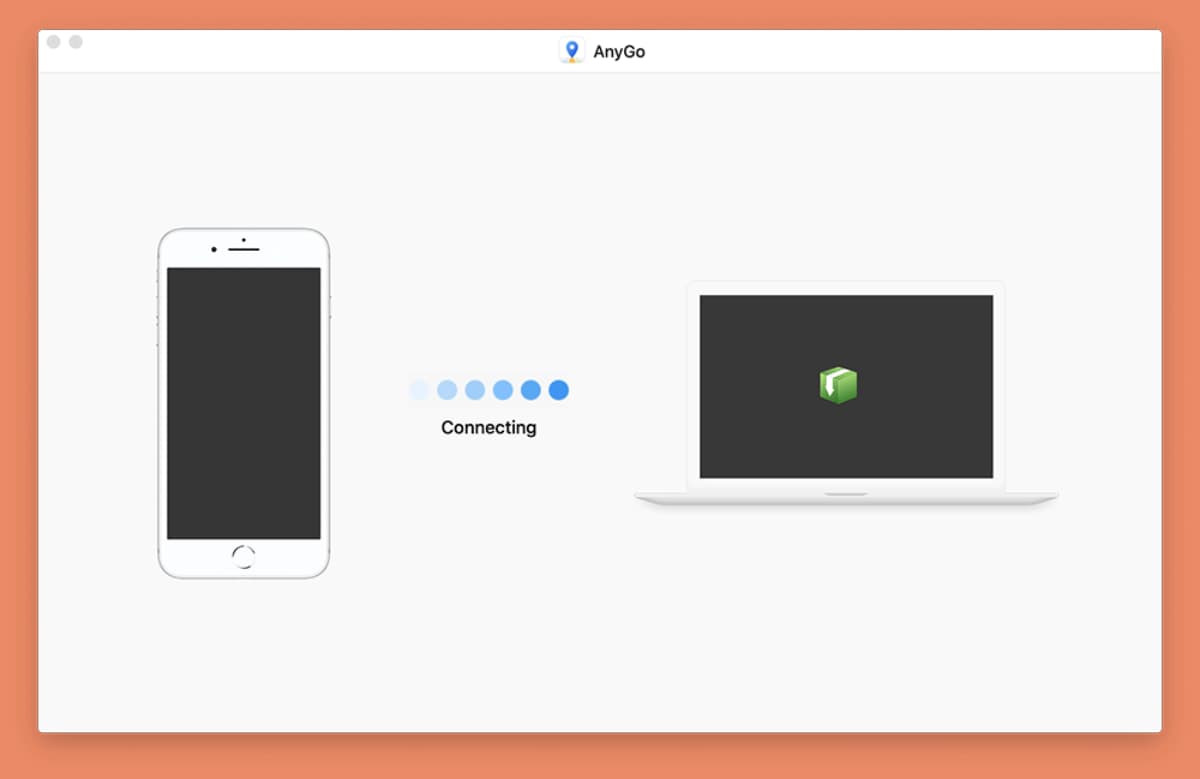
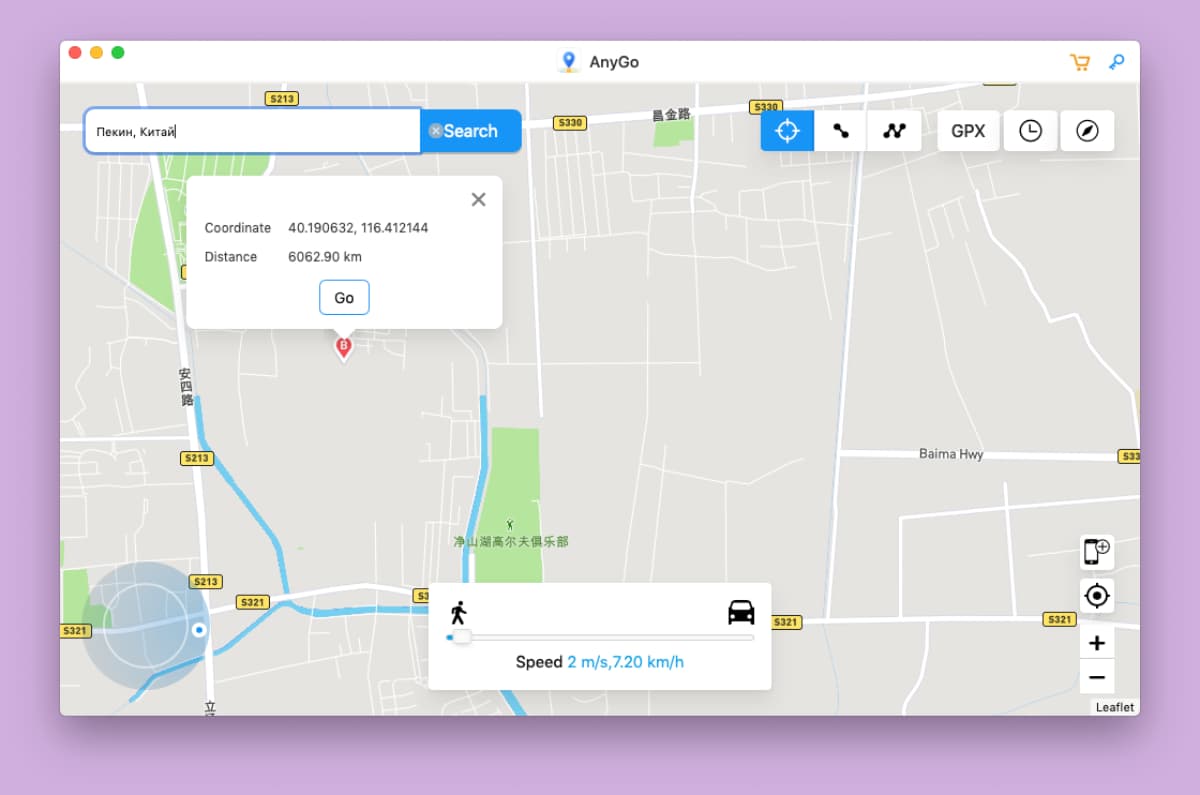
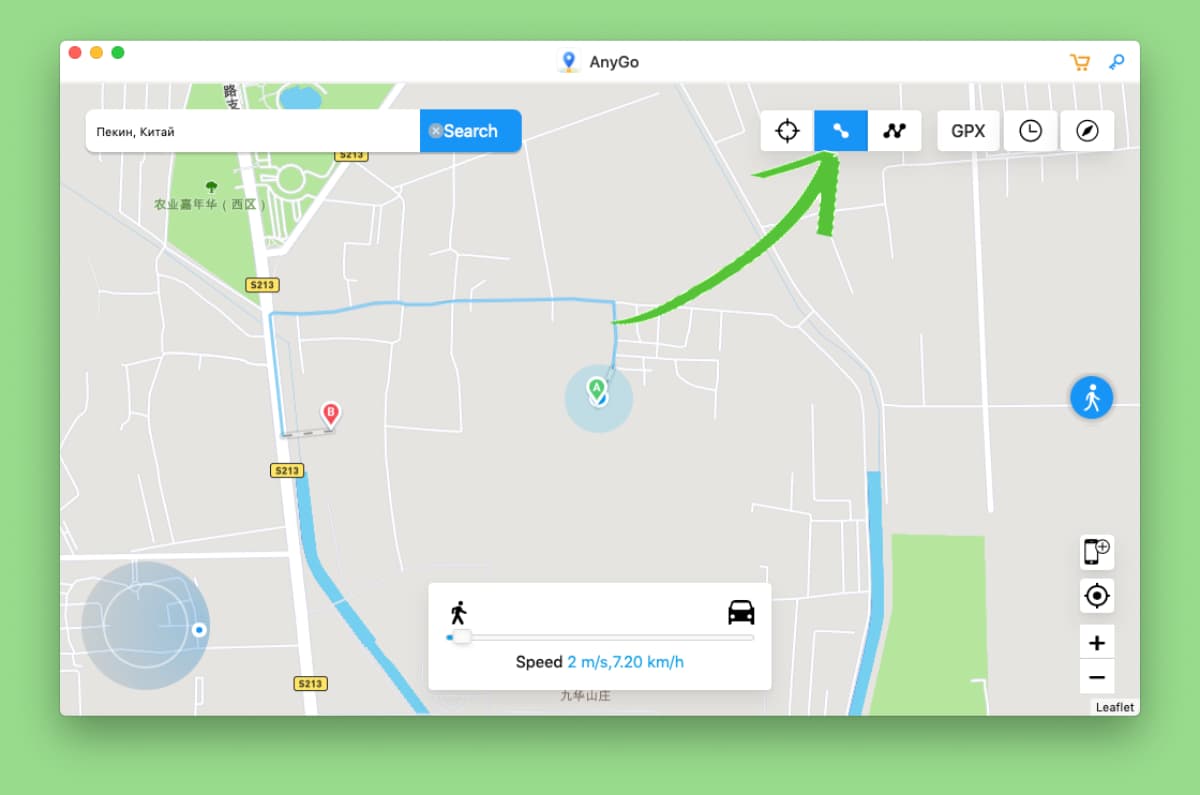


 Изменить геолокацию на iPhone. Метод №1
Изменить геолокацию на iPhone. Метод №1